شناساندن بازی به origin ٬ روش شناساندن بازی به اوریجین
آموزش نصب بازیهای پلتفرم origin
جهت یادآوری عرض می كنیم كه قبل از شروع برای نصب از آی پی غیر از ایران استفاده کنید
در مرحله ی اول باید نسخه ی جدید و به روز رسانی شده اوریجین را دانلود و سپس نصب كنید.
بعد از آن User و Passvord دریافت شده از پشتیبانی را با رعایت حروف بزرگ و كوچك لاگین كنید برای اطمینان از صحت پسورد می توانید روی Show كلیك كنید تا پسورد برای شما نمایان شود و در نهایت قسمت keep me signed in را فعال كنید.
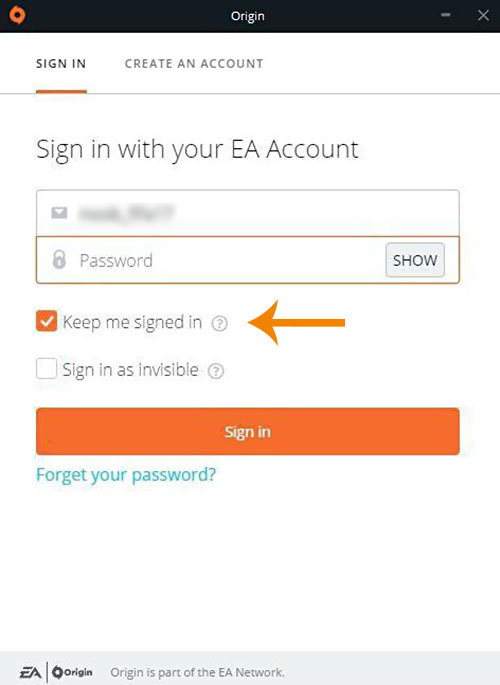
بعد از اینکه صفحه برای شما باز شد ٬ از قسمت تب origin گزینه Application Setting را انتخاب كنید.
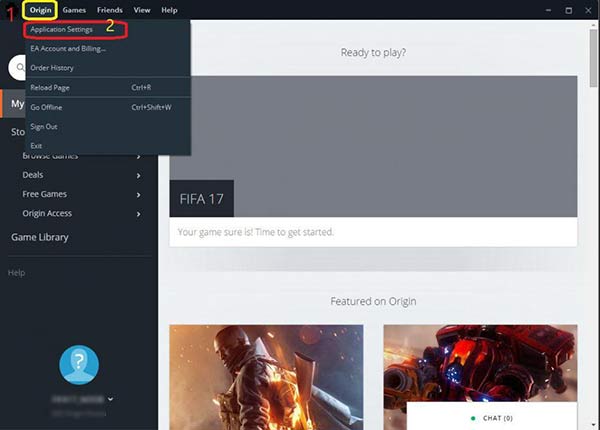
سپس بر روی Installs & Saves كلیك كنید و با انتخابChange Folder نزدیك ترین مسیر فولدر به داده هایتان را انتخاب كنید تا كپی كردن زمان كمتری ببرد.
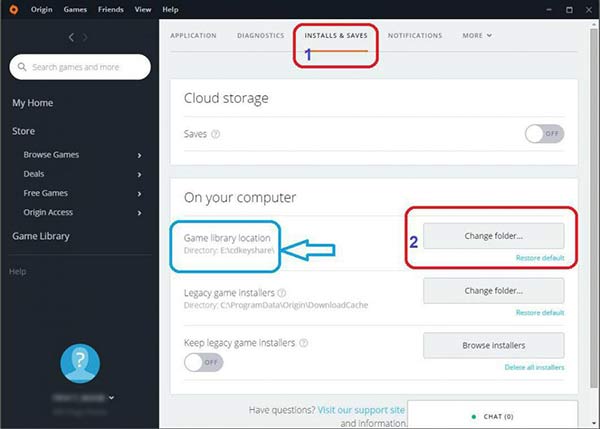
برای مشاهده بازی هایی كه در اكانت شما هستند می توانید بر روی گزینه Game Labrary بزنید و بر روی هر بازی كه مورد نظر شماست می توانید كلیك كنید. در اینجا بازی مورد نظر ما FIFA 17 هست.
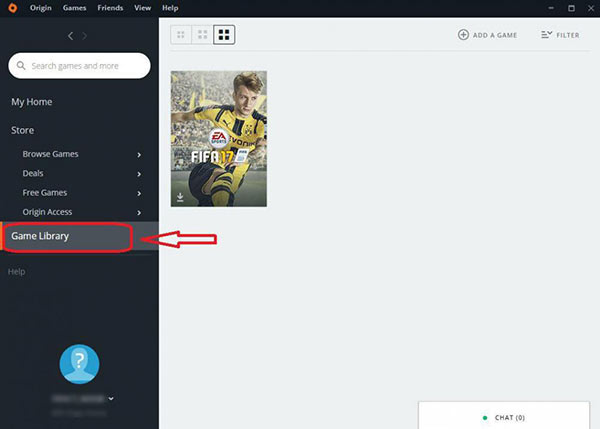
نکته : گاهی ممكن است شما به این روش موفق به رویت بازی مورد نظرتان نشوید انگاه باید در قسمت بالا بر روی گزینه فیلتر Filter بزنید و Hidden Games را انتخاب كنید.
و اكنون گزینه دانلود Download را مشاهده خواهید كرد ، آن را انتخاب كنید.
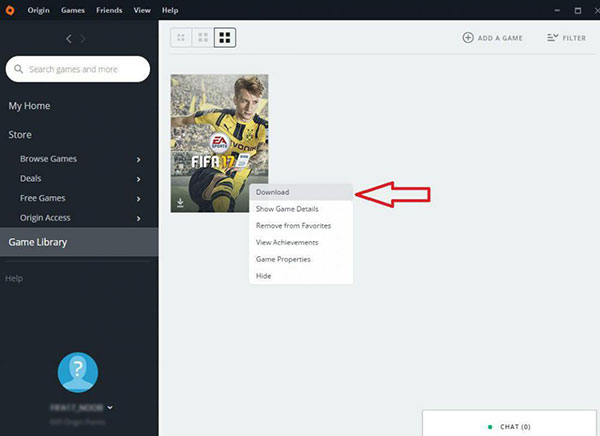
از پنجره باز شده گزینه Accept را انتخاب كنید.
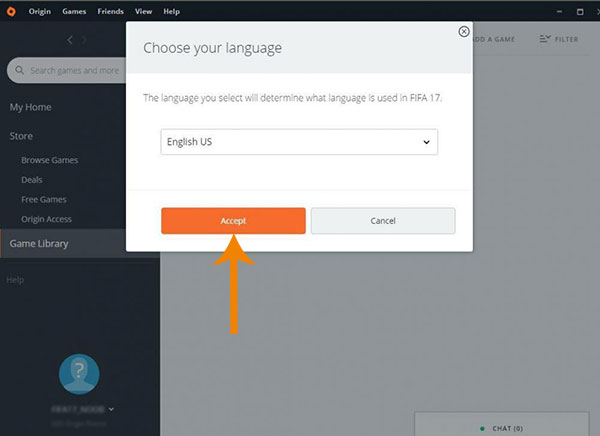
سپس گزینه Next را انتخاب كنید.
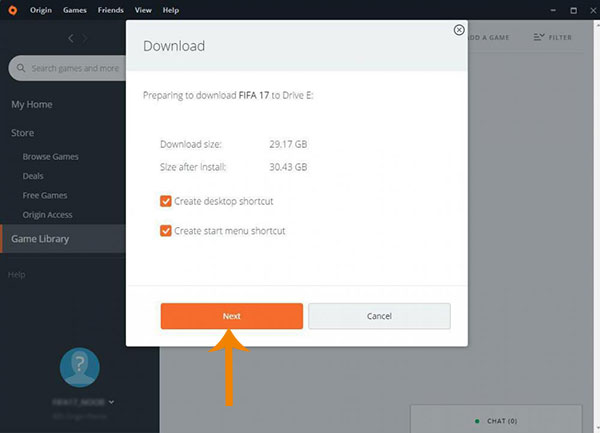
در مرحله ی بعد تیك گزینه ی I have read and accept the above license agreements را بزنید و دوباره گزینه Next را انتخاب كنید.
با انتخاب Pause در واقع فایل بازی را روی پوشه ی مورد نظرتان که مسیر آن را قبلا انتخاب کرده بودید٬ قرار می دهید.
برای شناسایی فایل های بازی بر روی گزینه ی Resume Download كلیك كنید و اگر پپغام آپدیت برای شما بیاید باید اجازه ی دانلود دهید چرا كه اگر این كار را انجام ندهید اجرای بازی با مشكل رو به رو خواهد شد ولی اگر دانلود شما به 100 رسید نشان دهنده آن است که فایل ها به طور کامل شناسایی شده اند.
سرانجام پس از شناسایی كامل فایل ها می توانید Play را انتخاب كنید و به بازی وارد شوید.
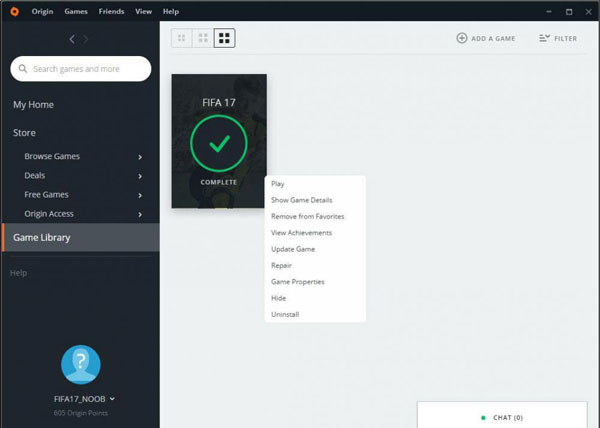
گاهی ممكن است یك خطا برای شما نمایش داده شود به نام Too many computers ، در این زمان شما باید ابتدا اوریجین را ببندید و اینترت را قطع كنید آنگاه روی آیكون بازی کلیک کنید.
گاهی ممکن است با خطای Active Your Game مواجه شوید و انگاه باید اینترنت را وصل كنید و در همان صفحه یوزر و پسورد را وارد كنید.
به این نكته توجه داشته باشید كه اگر بازی شما به صورت اشتراكی است پس از انكه یك بار بازی را اجرا كردید از بازی خارج شوید و با توجه به آموزش داده شده اوریجین را بلاك كنید البته اگر اورجینال بود نیازی به بلاك كردن نیست.
و بدانید كه برای بازی چه به صورت اورجینال و چه به صورت اشتراكی حتما باید پسورد را در اوریجین وارد كنید.
ساخت اکانت فیفا 18 در pc ٬ آموزش نصب نرم افزار origin pro ٬ روش شناساندن بازی به اوریجین ٬ رفع تحریم بازی های origin ٬ اموزش نصب اوریجین
شناساندن بازی به origin ٬آموزش نصب بازیهای پلتفرم origin ٬ شناساندن بازی به origin ٬ اجرای بازی با اوریجین ٬ ثبت نام در origin ٬ آموزش نصب بازیهای پلتفرم origin
روش شناساندن بازی به اوریجین ٬ اجرای بازی فیفا 16 بدون origin ٬ رفع تحریم بازی های origin ٬ روش شناساندن بازی به اوریجین ٬ اجرای بازی فیفا 16 بدون origin
مشکل origin در فیفا 16 ٬ شناساندن بازی به origin ٬ شناساندن بازی به origin ٬ آموزش نصب بازیهای پلتفرم origin ٬ شناساندن بازی به origin ٬ رفع تحریم بازی های origin
اموزش نصب اوریجین ٬ روش شناساندن بازی به اوریجین ٬ شناساندن بازی به origin ٬ شناساندن بازی کرکی به اوریجین ٬ کد فعال سازی origin

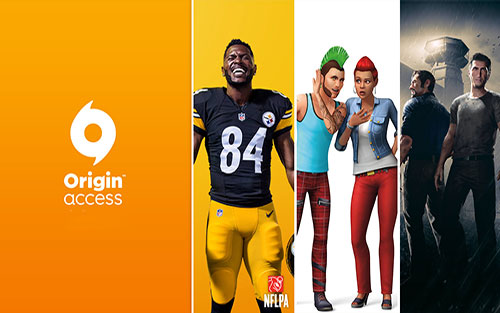
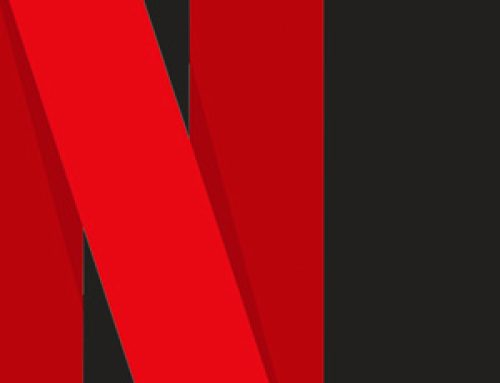

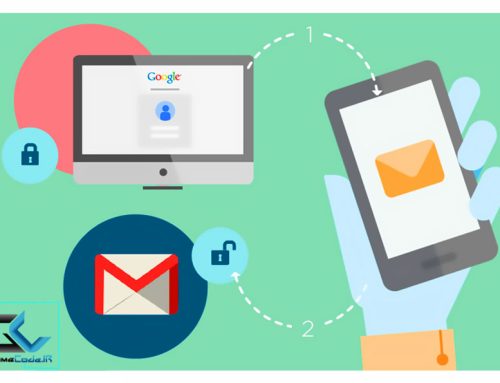
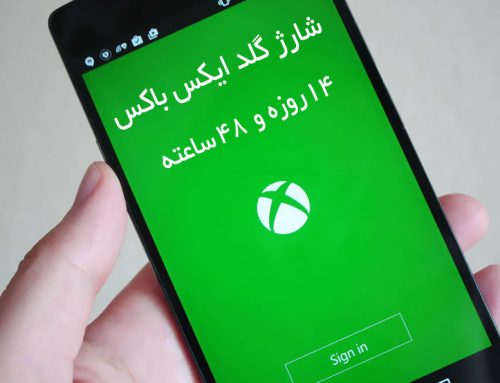
ثبت ديدگاه
You must be logged in to post a comment.